Créer des flux Tableau Prep avec Tableau Agent
Le 14 octobre 2025, Data Cloud a été rebaptisé Data 360. Au cours de cette transition, vous verrez peut-être des références à Data Cloud dans notre application et dans notre documentation. Bien que le nom soit nouveau, la fonctionnalité et le contenu restent inchangés.
Pris en charge dans Tableau Prep Builder et dans la création Web Tableau Prep de Tableau Cloud 2025.2 et versions ultérieures, et dans Tableau Server 2025.3 et versions ultérieures.
Tableau Agent dans Tableau Prep est une fonctionnalité d’IA générative capable de vous aider à nettoyer et à transformer vos données. Dans les versions précédentes, Tableau Agent permettait de créer des champs calculés lors de la création de votre flux. Depuis la version 2025.2, vous pouvez utiliser Tableau Agent pour aider à nettoyer vos données et à créer votre flux, ainsi que pour créer des champs calculés. Cette fonctionnalité est disponible dans Tableau Prep Builder et dans la création Web Tableau Prep de Tableau Cloud et Tableau Server (2025.3 et versions ultérieures).
Pour utiliser Tableau Agent, décrivez simplement ce que vous voulez faire en langage naturel. Par exemple, « Diviser le champ « Détails du vol » en champs séparés représentant le vol, la date, la classe et le prix », ou « Changer les valeurs du champ « Date de commande » pour n’afficher que le mois. » Tableau Agent génère un résumé expliquant comment accomplir votre tâche, ainsi qu’une série d’étapes suggérées que vous pouvez appliquer à votre flux, en créant même des calculs si nécessaire.
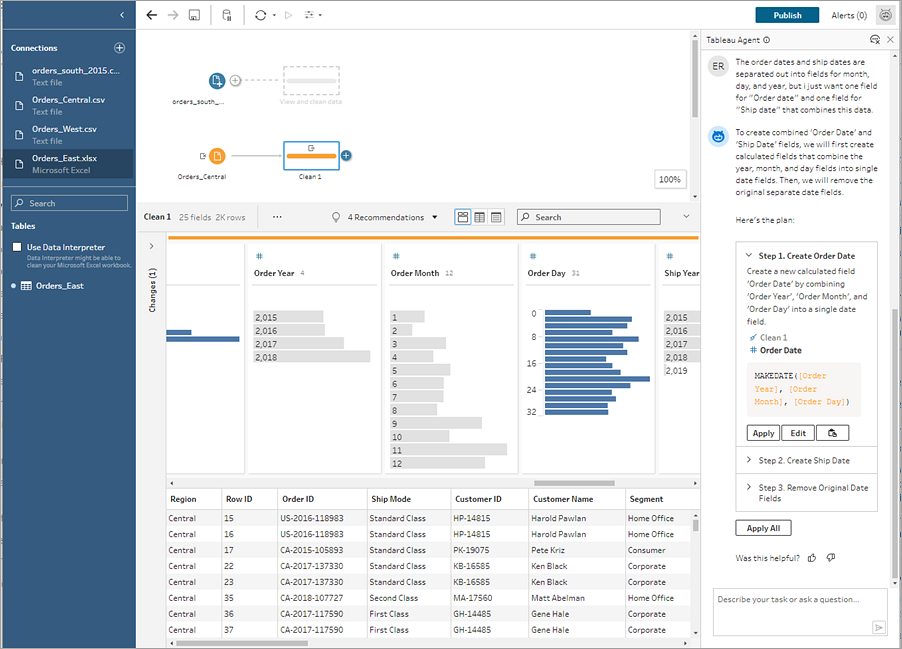
Dans votre rôle de superviseur du processus, vous pouvez examiner les étapes suggérées et les appliquer séparément ou appliquer toutes les étapes du plan en une seule opération. Tableau Agent exécute les étapes pour vous, crée votre flux et ajoute les modifications dans le volet Modifications. Vous pouvez modifier manuellement tous les changements effectués par Tableau Agent, comme éditer un calcul ou utiliser Annuler et Rétablir, afin d’avoir systématiquement le contrôle de votre flux.
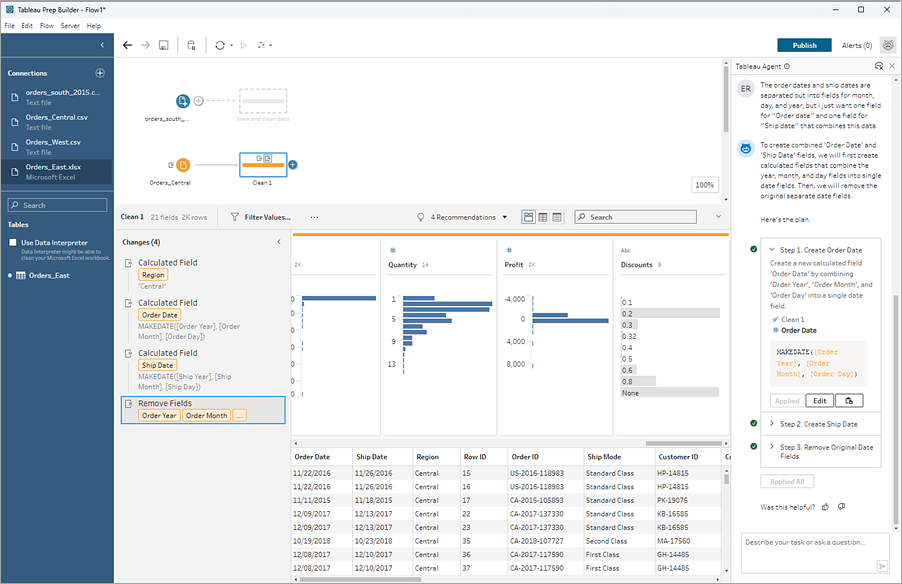
Tableau Agent peut exécuter une action unique, comme créer un champ calculé, ou des actions plus complexes nécessitant plusieurs étapes. Selon les actions nécessaires pour accomplir la tâche, Tableau Agent affichera soit une action unique que vous pourrez examiner et appliquer, soit un plan lorsque plusieurs actions complexes en plusieurs étapes sont requises. Tableau Agent est limité a un maximum de 10 étapes. Si l’action nécessite plus de 10 étapes, divisez votre requête en plusieurs questions.
Tableau Agent prend en charge l’anglais (en_US) et un sous-ensemble d’autres langues. Lors de l’utilisation de Tableau Agent dans Tableau Cloud ou dans Tableau Server (version 2025.3 et versions ultérieures), la langue utilisée dans la réponse de l’IA générative est basée sur la langue définie dans les Paramètres de Mon compte. Dans Paramètres de Mon compte, si vous définissez le paramètre sur Non spécifié, le paramètre de langue du navigateur est utilisé à la place.
Lors de l’utilisation de Tableau Agent dans Tableau Desktop et dans Tableau Prep Builder, la langue utilisée dans la réponse de l’IA générative est basée sur la langue sélectionnée dans le menu Aide > Choisir une langue. Pour plus d’informations sur les langues prises en charge, consultez Langues et paramètres régionaux pris en charge par l’IA dans Tableau(Le lien s’ouvre dans une nouvelle fenêtre).
Tableau Agent et la confiance
Tableau Agent dans Tableau Cloud repose sur la couche de confiance Einstein(Le lien s’ouvre dans une nouvelle fenêtre) et hérite de toutes ses fonctionnalités de sécurité, de gouvernance et de confiance. Lorsque vous interagissez avec Tableau Agent, ni vos données ni vos conversations envoyées au grand modèle de langage (GML) ne sont sauvegardées dans le GML. En outre, aucune donnée client n’est utilisée pour entraîner le modèle. Lorsque vous formulez une requête dans Tableau Prep, celle-ci est envoyée à un modèle d’invite créé par Tableau. Le modèle d’invite demande au GML de créer un plan ou une série d’étapes pour accomplir votre tâche, vous permettant ainsi d’examiner les étapes suggérées par Tableau Agent avant de les appliquer à votre flux.
Tableau Agent n’utilise que les sources de données auxquelles votre flux est connecté. Dans Tableau Prep, seules les données de table de l’étape sélectionnée sont envoyées à l’invite et au GML, et non la totalité des données du flux.
Tableau Agent ignore les autres sources de données Tableau. Par conséquent, il ne peut pas suggérer de contenu pertinent, répondre aux questions sur le lignage des données ou répondre aux questions de culture générale. Les stratégies définies par l’utilisateur pour la sécurité au niveau des lignes et des colonnes sont respectées. Les données auxquelles un utilisateur a accès lorsqu’il utilise Tableau Agent respectent toutes les stratégies de sécurité au niveau des lignes ou des colonnes que vous avez mises en place.
Lorsque vous ouvrez Tableau Agent pour la première fois, il indexe vos données pour comprendre le contexte. Cette action lui permet de produire des résultats pertinents en fonction de vos questions et de votre source de données. Les informations indexées comprennent les noms des colonnes, le type de données, et cinq exemples de lignes provenant de la table référencée dans l’étape du flux.
La Couche de confiance Einstein peut être utilisée pour masquer les données personnelles identifiables (DPI) avant qu’elles ne soient envoyées au GML à l’aide du masquage des données basé sur des modèles. À l’aide de techniques d’apprentissage automatique et de filtrage par motif, les DPI dans les requêtes sont remplacées par des jetons génériques, puis démasquées avec les valeurs d’origine dans la réponse. Pour plus d’informations sur la configuration du masquage des données, consultez Selectionner les données à masquer(Le lien s’ouvre dans une nouvelle fenêtre) (en anglais) dans l’aide de Salesforce. Pour une couche de protection supplémentaire, la Couche de confiance Einstein garantit qu'une fois que la requête et la réponse ont été traitées par le GML, celui-ci ne retient ni la requête ni la réponse.
Dans Tableau Server (version 2025.3 et versions ultérieures), Tableau Agent n’utilise pas la couche de confiance Einstein. Au contraire, vous serez directement connecté à votre fournisseur de grand modèle de langage. Pour plus d’informations, consultez IA dans Tableau et confiance(Le lien s’ouvre dans une nouvelle fenêtre).
Éléments à prendre en compte pour la facturation de Tableau Agent
Remarque : Depuis octobre 2025, l’IA dans Tableau ne consomme plus de crédits Einstein Request dans le cadre de l’utilisation de l’IA. D’autres services, comme les services Data Cloud, peuvent néanmoins consommer d’autres types de crédits. Pour plus d’informations, consultez la FAQ sur les mises à jour des fiches de tarification Einstein Request et Flex(Le lien s’ouvre dans une nouvelle fenêtre).
Lorsque vous utilisez les fonctionnalités de l’IA générative dans Tableau Cloud, elles peuvent consommer des crédits Data Cloud si la fonctionnalité de collecte et de stockage des données Einstein (également appelée piste d’audit) est utilisée dans le cadre de la configuration de l’IA dans Tableau. Pour plus d’informations, consultez Utilisation de l’IA dans Tableau(Le lien s’ouvre dans une nouvelle fenêtre).
Vous pouvez voir la consommation de crédits dans votre organisation Salesforce en utilisant des tableaux de bord prédéfinis et le portefeuille numérique, ou vous connecter à vos données Data Cloud à partir de Tableau et créer des visualisations à l’aide des données issues des tables du portefeuille numérique. Pour plus d’informations, consultez Afficher la consommation de crédits(Le lien s’ouvre dans une nouvelle fenêtre).
Actions prises en charge dans Tableau Agent pour Tableau Prep
Tableau Agent n’a pas encore accès à toutes les fonctionnalités de Tableau Prep, mais vous pouvez toujours interagir avec votre flux pour effectuer ces actions manuellement. Par exemple, Tableau Agent ne peut actuellement créer un flux que de manière linéaire. Pour créer des branches dans votre flux, vous devrez le faire manuellement.
Vous trouverez ci-dessous la liste des actions de transformation actuellement prises en charge par Tableau Agent. Pour plus d’informations sur les limitations de Tableau Agent, consultez Limitations de Tableau Agent pour Tableau Prep plus loin dans cette rubrique.
| Action de transformation | Prise en charge par les Tableau Agent |
|---|---|
| |
| Nettoyer et organiser les données |
|
| Permuter vos données |
|
| Agréger, lier ou réunir des données |
|
Prise en main de Tableau Agent
Tableau Agent est disponible via un volet de conversation dans l’environnement de création Web d’un site Tableau Cloud ou Tableau Prep Builder (à partir de la version 2025.3), ou dans Tableau Prep Builder lorsque vous êtes connecté à un site Tableau Cloud ou Tableau Prep Builder pour lequel Tableau Agent est activé.
Pour accéder à Tableau Agent :
Tableau Cloud : Connectez-vous à un site Tableau Cloud utilisant Tableau+ et une connexion à une organisation Salesforce pour laquelle l’IA générative Einstein est configurée afin de fonctionner avec Tableau Agent dans Tableau Prep. Vous devez également être autorisé à accéder à Tableau Agent. Pour plus d’informations, consultez Activer l’IA dans Tableau pour votre site(Le lien s’ouvre dans une nouvelle fenêtre).
Si vous n’avez pas Tableau+, mais que vous souhaitez essayer Tableau Agent, vous pouvez vous inscrire(Le lien s’ouvre dans une nouvelle fenêtre) pour un essai gratuit de Tableau Cloud qui inclut désormais les fonctionnalités de Tableau Agent.
Tableau Server (2025.3 et versions ultérieures) : connectez-vous à un site Tableau Server pour lequel l’IA dans Tableau est configurée et activée pour Tableau Prep. Pour plus d’informations, consultez Activer l’IA sur votre site Tableau Server(Le lien s’ouvre dans une nouvelle fenêtre).
Tableau Prep Builder : connectez-vous à un site Tableau Cloud avec Tableau+ ou à un site Tableau Server. L’IA dans Tableau doit également être activée pour Tableau Prep.
Tableau Agent ne peut pas se connecter à vos sources de données, importer des données supplémentaires pour vous, optimiser l’échantillonnage ni créer des étapes de saisie. Commencez par vous connecter à vos données et importez les tables avec lesquelles vous souhaitez travailler dans l’espace de travail Flux.
Lancez Tableau Agent
Vous pouvez lancer Tableau Agent depuis la barre d’outils de Tableau Prep Builder, depuis la création Web Tableau Prep dans Tableau Cloud ou Tableau Server (2025.3 et versions ultérieures), ou depuis la boîte de dialogue de calcul. Pour savoir comment lancer Tableau Agent à partir de la boîte de dialogue de calcul, consultez Créer des champs calculés avec Tableau Agent dans cette rubrique.
Dans le volet Flux, sélectionnez l’icône Tableau Agent dans la barre d’outils située à côté de Alertes.
Remarque : Si cette icône n’est pas visible, vérifiez que vous êtes connecté à un site Tableau Cloud (Serveur > Se connecter dans Tableau Prep Builder) ou à un site Tableau Cloud disposant pour lequel l’IA dans Tableau est activé. Tableau Cloud nécessite Tableau+ et vous devez également être autorisé à utiliser Tableau Agent.
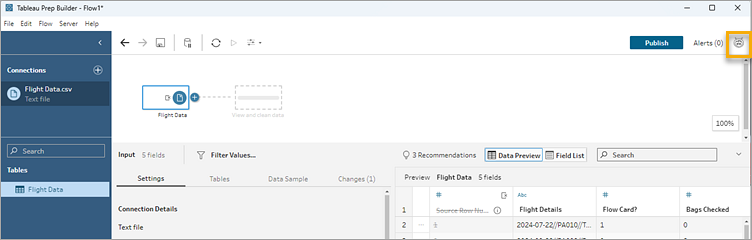
Lorsque le volet s’ouvre, sélectionnez J’ai compris pour prendre acte de la décharge de responsabilité et faire vos premiers pas. Vous devrez peut-être défiler vers le bas pour accéder au bouton.
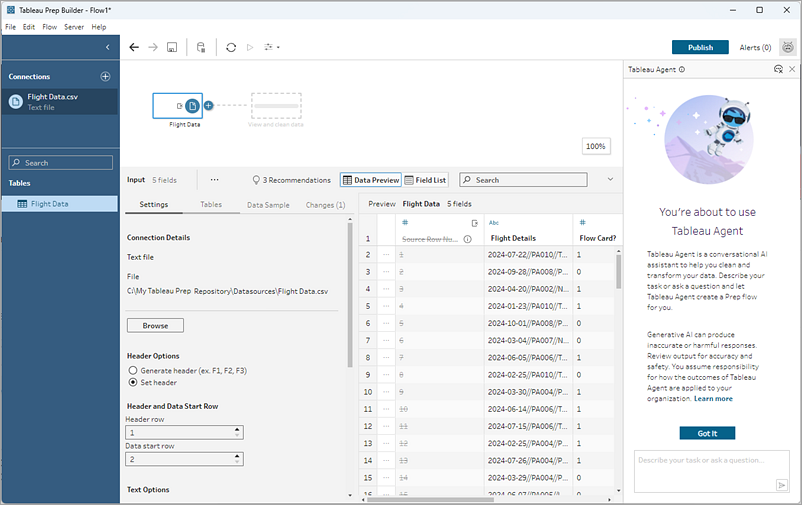
Nettoyer et préparer les données avec Tableau Agent
L’exemple décrit dans cette section utilise les données d’un défi lancé par Preppin Data(Le lien s’ouvre dans une nouvelle fenêtre).
Tableau Agent n’est pas un agent conversationnel évolutif. Son action se limite à votre ensemble de données. Il exécute un ensemble spécifique d’actions de nettoyage et de transformation des données dans votre flux. Par exemple, Tableau Agent peut vous aider à diviser des champs, à permuter ou à agréger vos données, mais il ne peut pas répondre à des questions ouvertes comme « Décrivez-moi ce flux » ou « Parlez-moi de la table Commandes ».
Remarque : Présentement, Tableau Agent ne peut pas exécuter le flux ni programmer son exécution, créer des étapes de sortie ou prendre en charge certains types d’étapes, comme la jointure, l’union, le script ou la prédiction. Pour plus d'informations, consultez Limitations de Tableau Agent pour Tableau Prep.
Dans le volet Flux, sélectionnez l’étape où vous souhaitez que Tableau Agent applique l’action de nettoyage. Sélectionnez un type d’étape de saisie, de nettoyage ou une autre type d’étape pris en charge.
Actuellement, Tableau Agent fonctionne étape par étape. Vous devez donc d’abord sélectionner l’étape où vous souhaitez effectuer une action. Pour effectuer des opérations de nettoyage sur des tables réparties sur plusieurs étapes, procédez étape par étape.
Dans le volet Tableau Agent, décrivez l’action pour laquelle vous souhaitez obtenir l’aide de Tableau Agent.
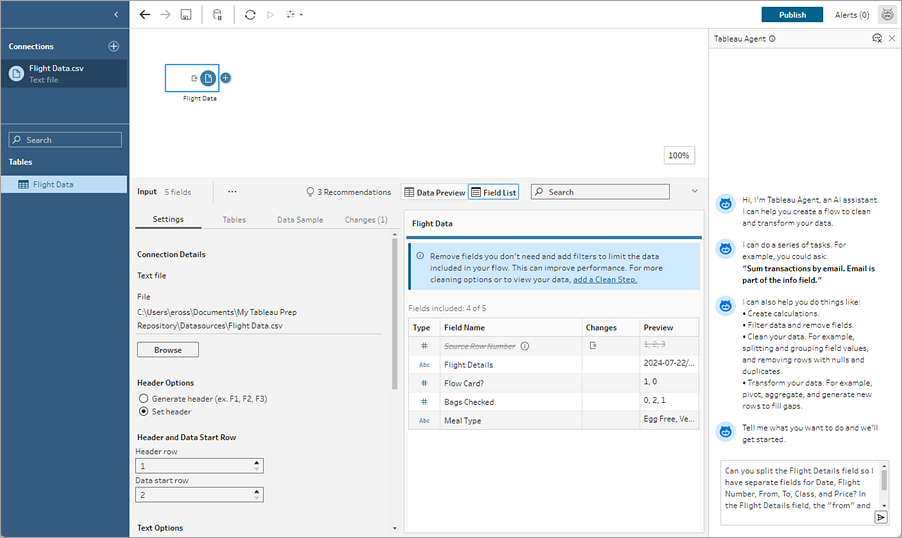
Conseil : Pour optimiser les résultats provenant de Tableau Agent, formulez des demandes précises et fournissez autant de détails que possible pour l’aider à comprendre le contexte. Dans cet exemple, notre valeur de champ utilise deux délimiteurs différents. En incluant ces informations dans la demande « Pouvez-vous diviser le champ Détails du vol pour obtenir des champs distincts pour Date, Numéro de vol, Départ, Destination, Classe et Prix? » Dans le champ Détails du vol, les données de « départ » et de « destination » sont séparées par un tiret. Par exemple « Tokyo-New York ». Tableau Agent peut mieux comprendre votre requête et suggérer les actions appropriées.
Lorsque votre requête est prête, cliquez sur la flèche dans la zone de texte pour la transmettre à Tableau Agent. Tableau Agent indexe les données de l’étape sélectionnée pour évaluer votre requête en fonction de ces données. Ensuite, la requête est transmise à un modèle d’invite, puis au GML pour traitement et retour d’un plan.
Examinez les étapes du plan en développant chaque étape.
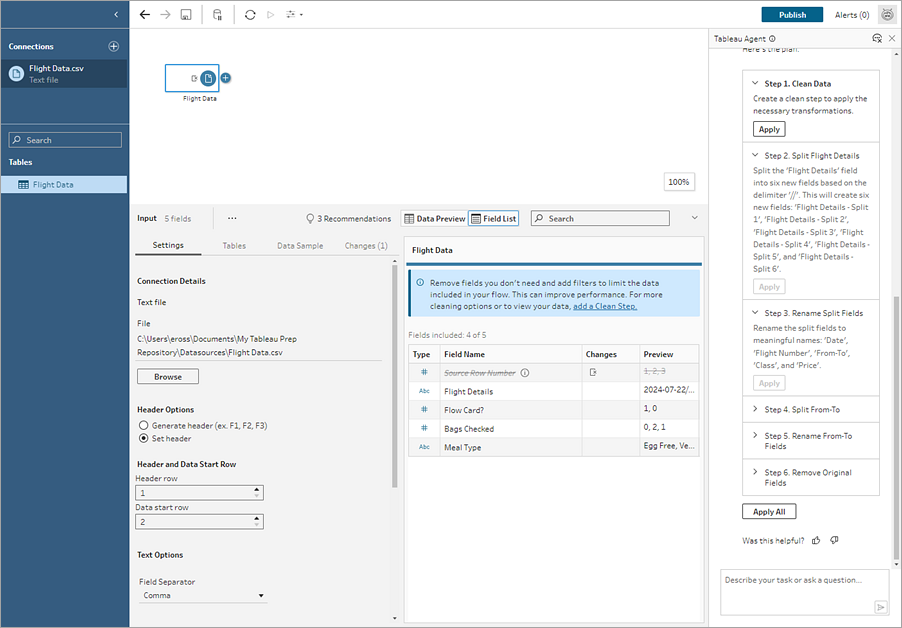
Cliquez sur Appliquer pour appliquer chaque étape individuellement, ou cliquez sur Tout appliquer pour que Tableau Agent exécute toutes les étapes du plan.
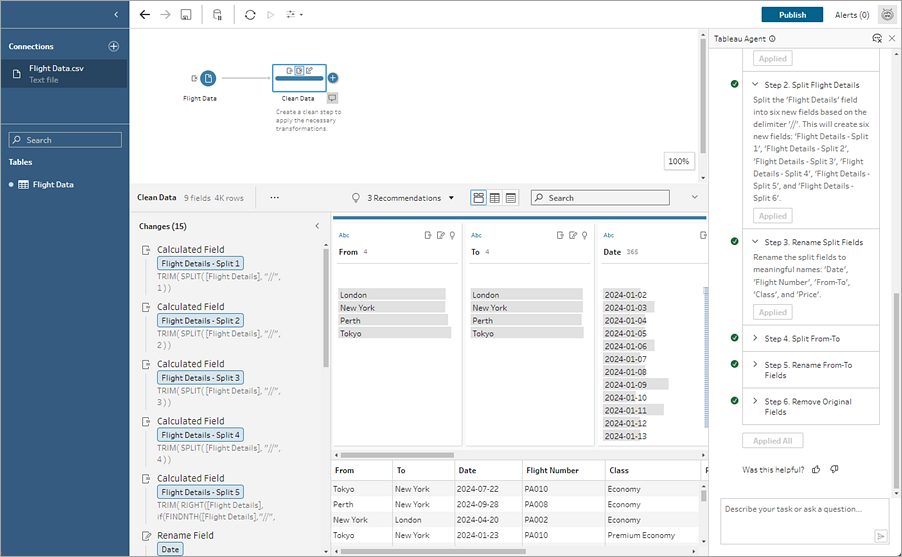
Vérifiez la sortie pour s’assurer que Tableau Agent a bien exécuté les actions demandées. Une coche verte s’affiche à côté de chaque étape réussie. Vous pouvez évaluer et modifier les modifications répertoriées dans le volet Modifications, et mettre à jour la description ajoutée à l’étape dans le volet Flux.
Continuez à demander à Tableau Agent de nettoyer vos données, puis complétez votre flux en ajoutant une étape de sortie.
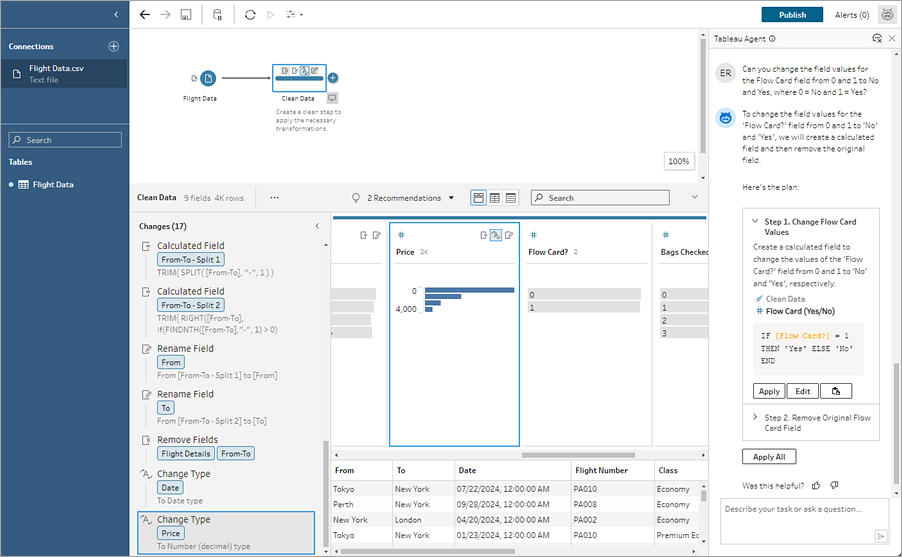
Créer des champs calculés avec Tableau Agent
Pris en charge dans la création Web de Tableau Prep dans Tableau Cloud, dans Tableau Server 2025.3 et versions ultérieures et dans Tableau Prep Builder 2025.2 et versions ultérieures.
La création de champs calculés est encore plus simple avec Tableau Agent. Lancez Tableau Agent depuis la boîte de dialogue de calcul, décrivez simplement un calcul, et Tableau Agent générera la formule. Ajoutez ainsi des champs calculés puissants à vos flux Prep en un seul clic. Auparavant, la création de formules pour les champs calculés nécessitait de comprendre les objets et les champs, les fonctions disponibles et les diverses limitations basées sur les types de données, les types de formules, etc.
Tableau Agent simplifie considérablement la tâche de création de fonctions personnalisées. Tableau Agent permet aux utilisateurs techniques et non techniques de créer facilement des calculs dans un langage simple. Grâce à la possibilité de créer rapidement et efficacement des champs de formule au niveau des lignes et des formules récapitulatives à partir de descriptions en langage naturel, vous pouvez effectuer la préparation des données, ce qui facilite et accélère la combinaison, la mise en forme et le nettoyage des données à des fins d’analyse.
Créer des champs calculés
Remarque : Depuis la version 2025.2, lorsque vous demandez à Tableau Agent de vous aider avec un calcul, un volet de conversation s’ouvrira pour vous permettre de poser vos questions au lieu de les poser directement dans la boîte de dialogue de calcul.
Cliquez sur une étape de nettoyage dans le volet Flux.
Dans la barre d’outils du volet Profil, cliquez sur Créer un champ calculé, ou dans une fiche de profil ou une grille de données, cliquez sur le menu Options supplémentaires
 et sélectionnez Créer un champ calculé > Calcul personnalisé.
et sélectionnez Créer un champ calculé > Calcul personnalisé.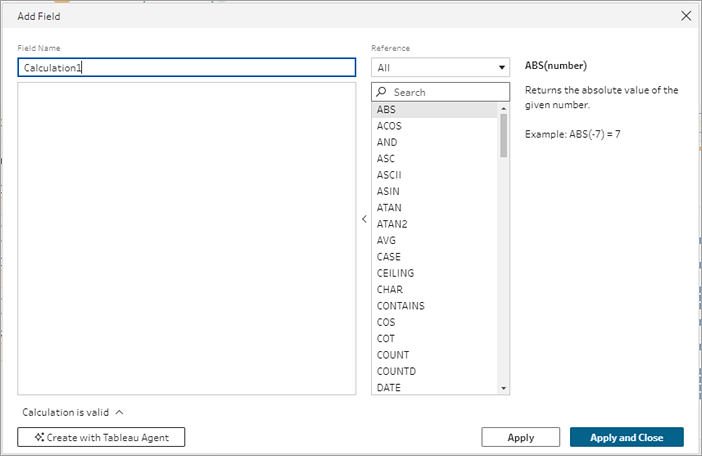
Cliquez sur Créer avec Tableau Agent. La boîte de dialogue de calcul se ferme et le volet Tableau Agent s’ouvre.
Dans le volet Conversation, sélectionnez J’ai compris pour prendre acte de la décharge de responsabilité et faire vos premiers pas.
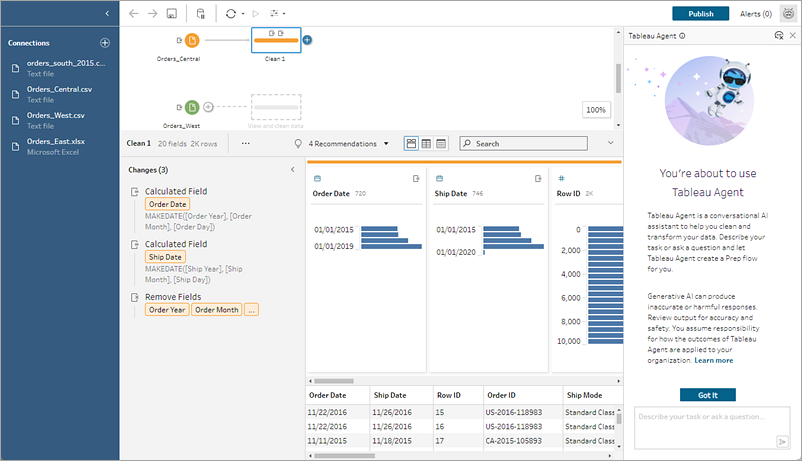
Tableau Agent étant ouvert depuis la boîte de dialogue de calcul, votre intention est déjà pré-remplie. Dans la zone de texte de Tableau Agent, décrivez le calcul souhaité. Fournissez le plus de détails possible pour optimiser les résultats.
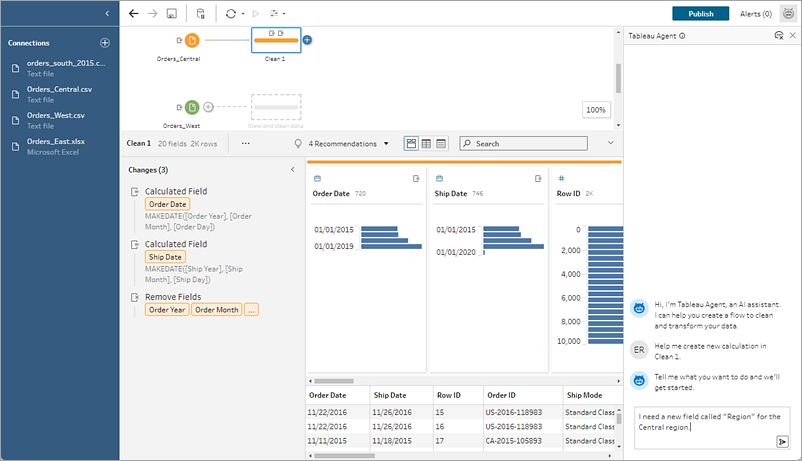
Lorsque votre requête est prête, cliquez sur la flèche dans la zone de texte pour la transmettre à Tableau Agent.
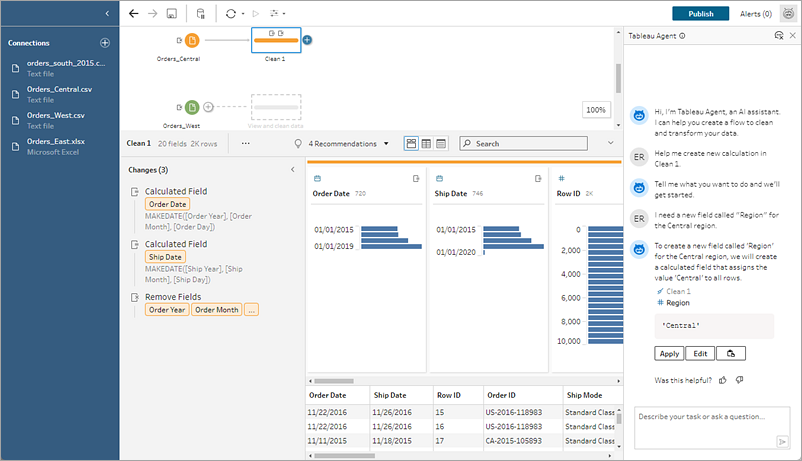
Remarque : Si Tableau Agent n’est pas en mesure de fournir un calcul valide, n’hésitez pas à nous faire part de vos commentaires.
Évaluez la sortie pour vous assurer qu’elle correspond à ce que vous souhaitez. Cliquez sur Modifier pour ouvrir la boîte de dialogue de calcul, puis personnalisez le calcul manuellement et appliquez-le. Sinon, cliquez sur Appliquer afin que Tableau Agent ajoute le calcul à votre flux.
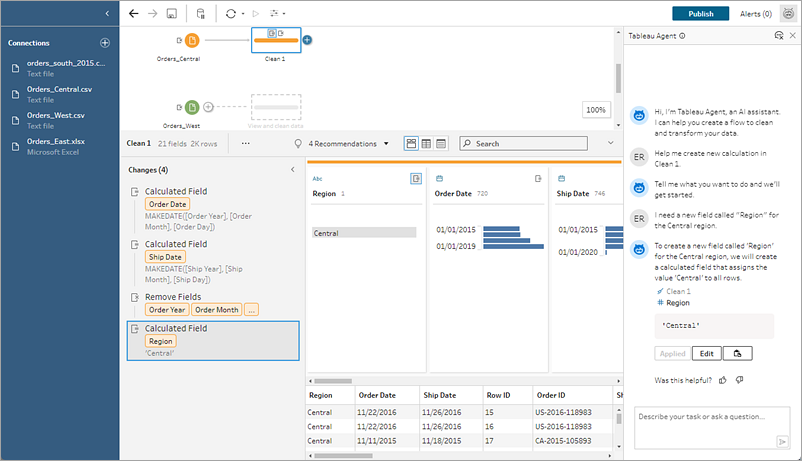
Exemples de calcul
Remarque : Tableau Agent affichera parfois le calcul suggéré directement dans son volet pour que vous puissiez l’examiner et l’appliquer. Dans certains cas, il présentera uniquement un résumé descriptif que vous pourrez appliquer, puis vérifier et modifier dans le volet Modifications.
Exemple de calcul 1 :
Invite : Écrivez un calcul pour trouver le nom du mois des commandes dans le champ Date de commande.
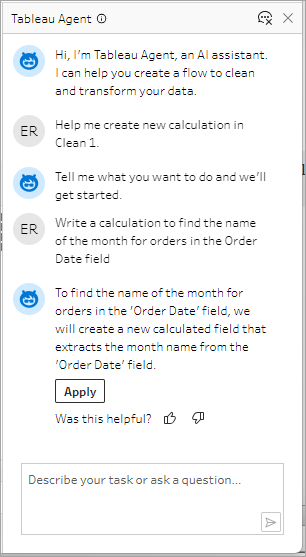
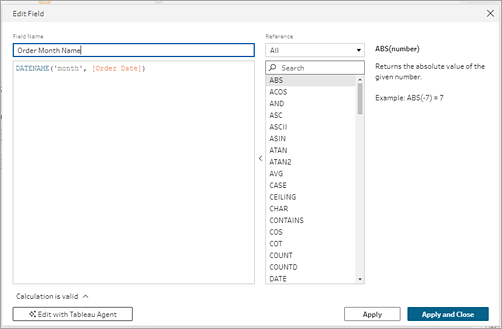

Exemple de calcul 2 :
Invite : Écrivez un calcul pour limiter les valeurs du champ Quantité à une valeur maximale de 10.
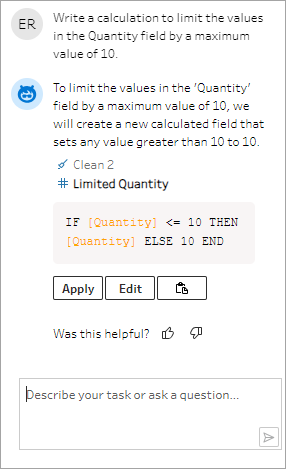
Dans cet exemple, une invite supplémentaire est ajoutée pour affiner les calculs afin de conserver les valeurs supérieures au seuil.
Invite : Si la quantité est supérieure à 10, remplacez-la par le texte « Supérieur au seuil » et conservez les valeurs d’origine.
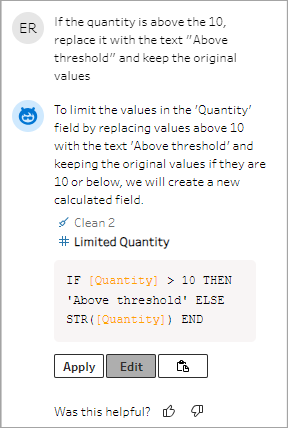
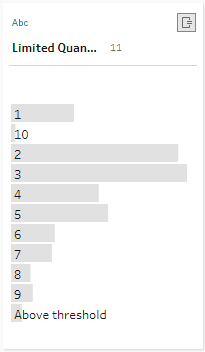
Conseils pour optimiser les résultats obtenus
Tableau Agent s’efforce de comprendre votre intention et vos données. Mais il est encore en phase d’amélioration. Appliquez les conseils suivants pour aider Tableau Agent à faire du mieux qu’il peut pour vous fournir d’excellents résultats.
| Conseil | Problème | Solution |
|---|---|---|
| Exprimer explicitement votre intention | Tableau Agent s’efforce de déduire votre intention, mais il n’y parvient pas toujours. | Si vous souhaitez que Tableau Agent divise un champ, précisez-lui quels champs créer. Sinon, si vous souhaitez que Tableau Agent crée un calcul, commencez votre demande par la phrase « Créer un calcul qui... » |
| Masquer les champs sans intérêt | Les champs portant le même nom dans votre ensemble de données peuvent être une source de confusion pour Tableau Agent. | Masquez les champs dont vous n’avez pas besoin et Tableau Agent n’utilisera pas ces champs masqués. |
| Attention aux synonymes | Tableau Agent maîtrise parfaitement les synonymes courants. Par exemple, il saura que les termes « titres » et « films » peuvent s’appliquer à un champ appelé « films ». Cependant, il ne connaît pas la terminologie ou les acronymes propres à votre entreprise que vous pourrez utiliser. | Reportez-vous aux champs spécifiques qui vous intéressent pour améliorer la précision de Tableau Agent. |
| Utiliser une terminologie précise dans vos demandes | Tableau Agent peut analyser votre source de données pour identifier les noms de champs et leur contenu, mais il ne comprend pas réellement les données comme un humain le ferait. | Plus votre demande est détaillée, plus Tableau Agent pourra fournir une réponse précise. |
| Décomposer les tâches complexes | Tableau Agent peut créer un plan par étapes, mais avoir du mal à accomplir les tâches complexes et multiples dans un grand plan. | Décomposez vos tâches en plusieurs parties et procédez par itération. Par exemple :
|
| Poser uniquement des questions sur vos données | Tableau Agent n’est pas un agent conversationnel polyvalent. Il ne peut pas répondre aux questions consultatives comme « Comment dois-je nettoyer mes données? », ou aux questions générales comme « Quelle race de chat fait le meilleur animal de compagnie? » | Posez des questions ciblées pour effectuer des actions spécifiques de nettoyage de données et améliorer progressivement les résultats. |
Aidez Tableau Agent à s’améliorer
Tableau Agent est encore en apprentissage. Par exemple, certains calculs créés par Tableau Agent peuvent être différents de ce que vous attendiez. Dans ce cas, vos commentaires sur les lacunes aident Tableau Agent à améliorer continuellement ses opérations de nettoyage et à générer des calculs de plus en plus précis.

Limitations de Tableau Agent pour Tableau Prep
Tableau fournit des outils puissants pour l’analyste humain, et Tableau Agent ne fait pas exception. L’IA dans Tableau n’est pas destiné à remplacer les analystes et les explorateurs de données, mais à amplifier leurs capacités. Votre participation au processus est déterminante.
Types d’analyses
Tableau Agent ne peut pas encore répondre aux questions consultatives, comme « À quoi sert ce flux? », « Pouvez-vous expliquer ce calcul? », ou vous aider à résoudre les problèmes de votre flux, par exemple « Comment corriger cette erreur? » Demandez-lui plutôt de vous aider à effectuer des tâches spécifiques de nettoyage, avec des questions comme « Extrayez le code bancaire du code de transaction » ou « Faites la somme des transactions par banque et par mois ».
Fonctionnalités non prises en charge
Actuellement, Tableau Agent prend en charge la plupart de vos opérations courantes de nettoyage. Ce n’est que le début. Voici certaines opérations qu’il ne prend pas encore en charge dans la version actuelle. Cependant, vous pouvez toujours interagir avec le flux et effectuer ces tâches manuellement.
Choisir une source de données ou ajouter des données au flux, comme des unions dans l’étape des données entrantes
Modéliser des données comme les jointures et les unions
Prendre en charge certains types d’étapes, comme les prédictions, les scripts et les étapes de sortie
Fournir une réponse qui nécessite l’analyse de plusieurs étapes du flux
Dupliquez le flux. Actuellement, Tableau Agent ne peut créer que des étapes linéaires.
Optimiser votre flux (faciliter l’échantillonnage des données ou les performances)
Prendre en charge certaines fonctionnalités (paramètres, recommandations, permutation à l’aide de la recherche avec caractères génériques, etc.)
Exécuter ou programmer votre flux
Prend en charge toutes les langues. Tableau Agent prend en charge l’anglais (en_US) et un sous-ensemble d’autres langues. Si les noms et les valeurs des champs de votre source de données s’affichent dans une langue différente de celle des paramètres de langue de votre utilisateur ou diffèrent de la langue dans laquelle vous interagissez avec l’Agent, utilisez le nom et les valeurs exacts du champ dans vos demandes. Pour plus d’informations sur les langues actuellement prises en charge par Tableau Agent, consultez Langues et paramètres régionaux pris en charge par l’IA dans Tableau(Le lien s’ouvre dans une nouvelle fenêtre).
